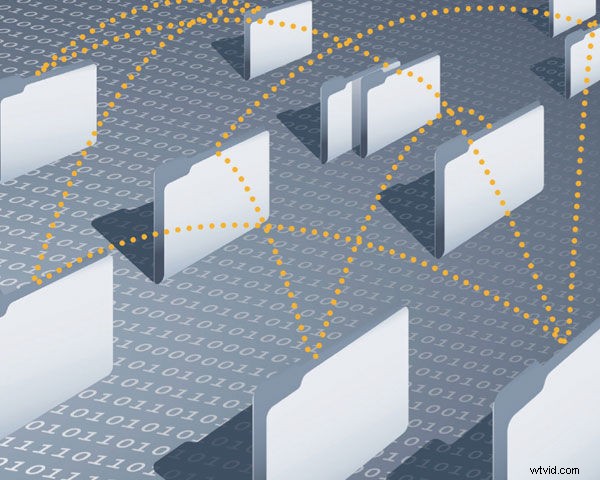
Organisatie is de sleutel tot een snelle, efficiënte en plezierige bewerking. Jij weet het, ik weet het. Elke klik, elke sleepbeweging verspilt tijd, en u hoeft zeker niet constant uw tijd en het geld van uw klant te verspillen aan het zoeken naar een clip die binnen handbereik zou moeten zijn. De tijd die u verspilt aan het zoeken naar beeldmateriaal, kunt u beter besteden aan het aanpassen en creatief experimenteren. Door de juiste etikettering en plaatsing van uw materiaal kunt u het sneller terugvinden. Als u weet waar een clip zich op een bepaald moment bevindt, kunt u hoge snelheden behalen en deadlines halen die anderen als onmogelijk beschouwen. Laten we dus afzien van elke extra muisklik. Laten we de onnodige jacht een halt toeroepen. Laten we elk repetitief gebaar minimaliseren. Laten we het hebben over de organisatie.
Een routine instellen
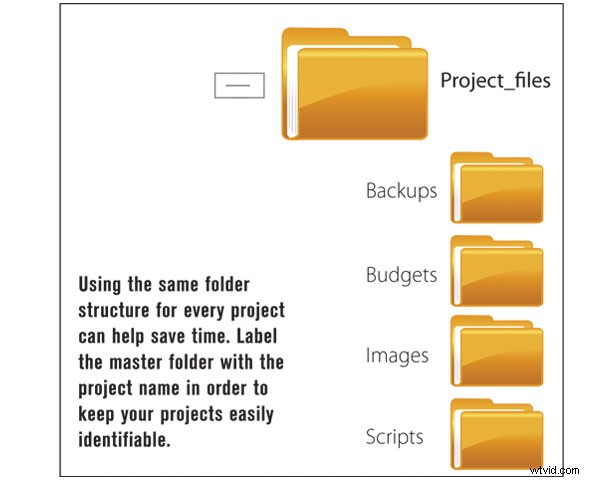
Ik heb drie tips die ik met dit artikel indruk op u wil maken en die uw postproductieleven gemakkelijker zullen maken. De eerste en meest voor de hand liggende is dat u elk aspect van uw bedrijf van boven naar beneden op een vergelijkbare manier moet bestellen. Idealiter wil je dat elk project identiek is ingedeeld, elk type materiaal op dezelfde plaats in elk project en dat elke clip op gelijkgestemde wijze wordt genoemd en waarnaar wordt verwezen. Op deze manier kunt u altijd in een oogwenk putten uit materiaal van eerdere bewerkingen en kunt u zich de exacte banden of clips herinneren, zelfs als u zich geen specifieke informatie erover herinnert.
We weten allemaal dat elk bewerkingsproject meer kenmerken heeft dan alleen beeldmateriaal. Hier moet de organisatie beginnen. Voordat ik een project in mijn bewerkingssysteem aanmaak, maak ik een ondersteunende map op mijn bureaublad. Ik label het graag hetzelfde als de projectnaam, met aan het einde de extensie "_files". In deze map wordt alles geplaatst, van scripts tot afbeeldingsbestanden, budgetten tot back-ups. Alles met betrekking tot dit project dat niet van een bronband komt, wordt hier bewaard. Op deze manier hoef ik, als ik het project in de toekomst ooit opnieuw moet maken, alleen die ene map terug naar mijn bureaublad te kopiëren.
Voorbij A tot Z
De tweede truc zal in het begin nogal overdreven klinken, maar blijf bij mij. Zoals je later zult zien, zal het in combinatie met het bovenstaande steeds weer van pas komen.
We weten dus allemaal dat je met bewerkingsprogramma's alles alfabetisch kunt sorteren. In feite doen ze dit standaard. Het is echter een handige, maar beperkte organisatiefilosofie en u moet weten hoe u deze kunt omzeilen. Waarom zou u naar het midden van uw bakken moeten scannen om bijvoorbeeld uw "media" -bak te vinden als u deze het vaakst opent en sluit? Maar hoe kun je het verplaatsen zonder het te hernoemen?
Uw computer kent een numerieke waarde toe aan elke letter van het alfabet. Als je hem vraagt om te sorteren, zoekt hij gewoon naar het laagste nummer en geeft dat item als eerste weer. Wat u misschien niet weet, is dat aan de symbolen op een toetsenbord allemaal ook waarden zijn toegewezen. Verder hebben sommige lagere waarden dan de letter "A", en andere hebben hogere waarden dan "Z". De tilde bijvoorbeeld, (~) is een symbool dat ik vaak gebruik om een item naar de onderkant van een geordende lijst te laten springen. Het heeft ook het extra voordeel dat het item zich onderscheidt van alles eromheen.
Wees gewaarschuwd dat uw systeem niet toestaat dat elk symbool wordt gebruikt. Het vraagteken is bijvoorbeeld een gereserveerd teken op de meeste platforms (gebruikt om te zoeken) en u zult het waarschijnlijk niet mogen gebruiken in een prullenbak, map of projectnaam. U moet experimenteren om de symbolen te vinden die voor u werken.
De details van generiek zijn
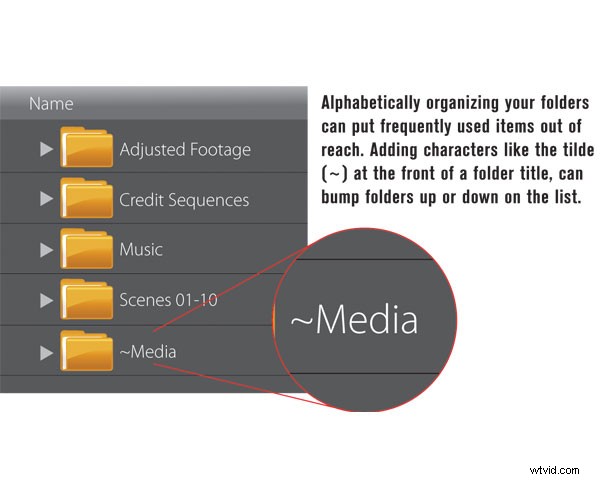
Het derde apparaat dat u zou moeten gebruiken, betreft hoe we omgaan met het algemene materiaal dat we in meerdere taken opnemen. Als je veel vergelijkbare projecten doet, is de kans groot dat je een verzameling generiek materiaal hebt waaruit je vaak put. Stel een project op uitsluitend voor dit materiaal. Als u verschillende soorten generiek materiaal heeft, overweeg dan meerdere generieke projecten. Hier is een goede plek om die tilde-toets te gebruiken. Laten we zeggen dat u een voorraad rechtenvrije of buy-outmuziek heeft. Maak een project met de titel ~Music. Log in en laad daar al je nummers in. Als je dan iets nodig hebt in je huidige bewerking, kopieer je gewoon de clips die je overweegt.
Dus wat levert deze extra inspanning je op? Ten eerste heb je je muziekcatalogus binnen handbereik, doorzoekbaar op elke gewenste manier. U hoeft geen stapels cd's te zoeken voor de juiste schijf en talloze nummers voor het juiste nummer. Ten tweede, elke keer dat u het nummer gebruikt, hoeft u het niet opnieuw te bewerken. (Gebruik de tool "markering toevoegen" om algemene luspunten te onthouden.) Ten derde kunt u uw generieke clips scheiden van uw projectspecifieke clips in de mediatool. Dus als je klaar bent met bewerken, kun je op project sorteren en alleen de media verwijderen die in je huidige project zijn vastgelegd, terwijl je er zeker van bent dat je je muziek niet verwijdert. Tot slot, als je ooit je bewerking opnieuw moet maken, zal je muziek nog steeds in de volgorde staan en correct worden gemixt.
Dit groeperingssysteem moet ook worden gebruikt voor generieke afbeeldingen. Op mijn bureaublad staat een andere map met afbeeldingen die ik in meerdere projecten zou kunnen gebruiken, zoals achtergronden, randen en bedrijfslogo's.
Een goed geordend project

Laten we eens kijken hoe u bins en mappen kunt ordenen binnen een enkel project. U moet al uw bewerkte sequenties op één plaats bewaren. De naam moet duidelijk zijn, "EDITS" of "SEQUENCES". Stel een methode in om de aandacht te vestigen op uw vitale mappen. In dit geval heb ik alle hoofdletters gebruikt. Dat zal zo blijven totdat het project klaar is en ik klaar ben om het onder de knie te krijgen. Dan zal ik er een gemengd geval van maken en een nieuwe bak maken met de naam "~ FINAL OUTPUT". Deze nieuwe bak zal alleen de tijdlijnen bevatten die direct betrokken zijn bij de mastering naar de uiteindelijke medium(s). Alle oude tijdlijnen en/of back-ups blijven in de (nu genaamde) "Bewerkingen" bak.
Mijn volgende favoriete bak is de "werk" of "schroot" bak. Deze bak bevat al mijn effectsjablonen, subclips die ik gebruik voor mixdowns, pre-builds en eenmalige titels. Deze prullenbak kan snel vol raken en heeft de neiging rommelig te worden, maar aangezien de meeste items hier slechts tijdelijk nodig zijn, is het oké. Weersta de drang om zo'n bak te sorteren op iets anders dan de aanmaakdatum/-tijd. Je zult het vorige effect veel beter kunnen vinden aan de dingen eromheen dan aan de naam, vooral wanneer je onvermijdelijk eindigt met 10 items die allemaal met het label "Title" zijn. Over... Als je een effect- of titelsjabloon hebt waarvan je weet dat je het vaak zult gebruiken, wees dan niet bang om het een unieke naam te geven.
De volgende bakken zijn specifiek voor het sorteren van materiaal op brontype. In elk willekeurig project kan ik de bakken "Foto's", "Foto's" en "Grafiek" gebruiken om voor alle niet-bewegende beelden te zorgen. Meestal wordt de laatste gebruikt voor door de computer gegenereerde tekst, achtergronden, frames, enz. De eerste bevat headshots en de middelste bevat andere echte foto's of schetsen van mensen, plaatsen en dingen. Meestal heb ik ze niet allemaal nodig voor elke bewerking en zal ik vaak al het stilstaande materiaal in één bak combineren. Het hangt allemaal af van het project.
Uw audiobestanden en beeldmateriaal ordenen
Volgende:geluid. Meestal heb ik een "Muziek en VO" -bak met ADR, gesproken tekst, achtergrondmuziek en geluidseffecten. Nogmaals, deze kunnen worden opgesplitst als het project vraagt om intensief gebruik ervan. De muziek is natuurlijk referentieclips die ik heb geselecteerd en gekopieerd uit mijn generieke muziekproject en de foto's worden allemaal geïmporteerd uit de map project_files op het bureaublad.
De lay-out van uw bronvideobakken zal ongetwijfeld worden beïnvloed door het type projecten dat u doorgaans bewerkt. Meestal wil je ze opsplitsen op locatie, onderwerp of scène. Tag ze met modewoorden die je aan de inhoud herinneren, want alleen labelen op scènenummer en alleen nemen betekent meestal niets zonder het script te doorzoeken. Ik raad ook aan om aparte bakken te maken voor je generieke B-roll en voor je projectspecifieke beelden. Denk aan namen als "^ Broll", "^ Begraafplaats" en "^ Host Stand-ups". Merk ook op dat we hier een nieuw symbool gebruiken, een "up wortel", om al onze bronbakken bij elkaar te houden.
Nou, we hebben het over individuele clips. Symbolen op dit niveau worden nogal overbodig, dus in plaats daarvan gaan we eerst een trefwoord gebruiken om clips bij het sorteren te groeperen. Ik volg het dan met een koppelteken of onderstrepingsteken om het te scheiden van de rest van de beschrijving. Dit wordt gevolgd door de kadrering, de typische beschrijving van het onderwerp en de relevante ontwikkeling in de opname. “Tim – MS, Ghost komt achter hem staan. In zoomen." Dialog bedekt is een goede terugval wanneer de actie niet onderscheidend is. "Tafel - WS Kom op, je nauwelijks ... het is mijn moeder'". Als algemene vuistregel geldt dat als je clipbeschrijving meer dan een half scherm lang is, je te veel in een enkele clip stopt en moet overwegen om de beelden in kleinere stukken op te splitsen.
Orde - een toestand waarin dingen methodisch of harmonieus zijn gerangschikt.
De sleutel tot efficiëntie is consistentie. Maak een plan en houd je eraan. Combineer dit met de ergonomie van taal en symbolen. Onthoud ook dat het bewerkingssysteem is gemaakt voor organisatie die verder gaat dan alfabetisering. Gebruik de meegeleverde kolommen om framing, scene en take, enz. te annoteren. Deze informatie in combinatie met een gestandaardiseerde workflow stelt u in staat uw materiaal te manipuleren volgens alle criteria die u wenst, en de zoektijd te minimaliseren. Uiteindelijk zorgt de organisatie voor een snellere, en dus meer winstgevende bewerkingssessie, voor een beter eindproduct en een blijere klant.
Zijbalk:Casestudy
Ik heb ooit bij een montagebedrijf gewerkt waar brood en boter conventievideo's maakte. We hadden meestal behoefte aan generieke shots van de beursvloer, een publiek, docenten, feesten en dergelijke. Vaak leenden we een van deze generieke shots van een andere locatie, om er zeker van te zijn dat er geen logo's in zicht waren. Het was toen logisch om alle beelden van elke conventie op dezelfde manier te loggen en op te slaan in een eigen archiefproject. We eindigden uiteindelijk met twee afzonderlijke projecten die fungeerden als bronbibliotheken voor alle andere bewerkingen.
Project #1 had een map voor elke organisatie en een prullenbak voor de conventiebeelden van elk jaar erin. De clips in elke bak zouden eerst worden gelabeld met een locatie van één woord ("Expo", "Keynote", "Feest", enz.). Als de clip dan een organisatielogo bevatte waar ik op moest letten, plaatste ik een plusteken, zodat ik de branding kon vinden wanneer ik die nodig had. Daarna volgt een korte beschrijving. Het eindresultaat zou zijn dat ik een foto zou kunnen vinden die ik nodig had per vereniging, jaar, evenementfunctie of actie.
Project #2 had voor elke stad een bak om een congres te houden. Deze bevatten alleen de beelden die we hadden van de stad en haar attracties. Met deze methode konden we beeldmateriaal van elke vereniging pakken en ze samen met beeldmateriaal uit elke stad kopiëren naar een nieuw project om van daaruit te bewerken.
Zijbalk:een woord over werkruimte
Het inrichten van een goede werkruimte is ook een sleutel tot verbeterde efficiëntie. Als uw bewerkingssysteem u toestaat om bakken en knoppen te verplaatsen, doe dat dan. Door de positie te optimaliseren, wordt de belasting geminimaliseerd. Meestal hoeft u de EDITS-bak niet te openen, tenzij u een nieuwe tijdlijn maakt of terugkeert naar een oude. Maak het venster daarom vrij klein op je scherm en plaats het ver van de tijdlijn. Plaats aan de andere kant de kladjes en mediabakken dicht bij uw voorbeeldvenster, zodat u snel kunt slepen en neerzetten. Wees ook niet bang om door de knoppen op het scherm te bewegen of zelfs toetsenbordopdrachten opnieuw toe te wijzen. Er is ongetwijfeld een opdracht die u vaak gebruikt en die niet eens aan het toetsenbord is toegewezen.
Peter Zunitch is een postproductiemanager en -editor die aan elk systeem werkt, van 16 mm-film tot Avid Symphony, waarbij hij veel van de geavanceerde manipulatie- en compositietools van vandaag gebruikt.
